FLV (ফ্ল্যাশ ভিডিও) ইন্টারনেটে ভিডিও স্থানান্তর করার জন্য একটি ফাইল ফর্ম্যাট। এটি ইউটিউব, রুউটিউব, ভিকন্টাক্টে এবং অন্যান্য ভিডিও হোস্টিং পরিষেবাদিতে ব্যবহৃত হয়। এফএলভি স্ট্রিমিং ভিডিও এবং স্থানীয় ফাইল উভয়ই খেলতে পারে। অ্যাডোব ফ্ল্যাশ প্লেয়ারটি বিভিন্ন ব্রাউজারের জন্য প্লাগ-ইন হিসাবে বিনা মূল্যে বিতরণ করা হয়। এছাড়াও, এফএলভি ফর্ম্যাটটি অনেক আধুনিক ভিডিও প্লেয়ার দ্বারা সমর্থিত।

নির্দেশনা
ধাপ 1
প্রস্তুতকারকের ওয়েবসাইট থেকে সহজ ফ্রি কেএমপি্লেয়ারটি ডাউনলোড করুন এবং আনজিপ করুন। Kmp.exe ফাইলটিতে ক্লিক করে প্রোগ্রামটির ইনস্টলেশন শুরু করুন। ইনস্টলেশন ভাষা নির্বাচন করুন - ইংরেজি (ইংরেজি) বা কোরিয়ান (কোরিয়ান)।
ধাপ ২
সমস্ত উন্মুক্ত অ্যাপ্লিকেশনগুলি বন্ধ করুন এবং ইনস্টলেশনটি এগিয়ে চলার জন্য Next ক্লিক করুন। আই এগ্রি বোতামটি ক্লিক করে প্রোগ্রামটি ব্যবহার করার জন্য লাইসেন্স শর্তাদির সাথে আপনার চুক্তির নিশ্চয়তা দিন। উপাদান চয়ন করুন উইন্ডোতে, আপনি খেলোয়াড়ের উপাদানগুলি ডিফল্টরূপে ইনস্টল করতে সম্মত হতে পারেন। সিস্টেম বুট হওয়ার সময় আপনি যদি প্রোগ্রামটি স্বয়ংক্রিয়ভাবে লোড না করতে চান তবে স্টার্ট মেনু আইটেমটি চেক করুন। ইনস্টলেশনটি এগিয়ে যেতে পরবর্তী ব্যবহার করুন।
ধাপ 3
পরবর্তী উইন্ডোতে আপনাকে প্রোগ্রামটি ইনস্টল করার জন্য পথ নির্দিষ্ট করতে হবে। ডিফল্টরূপে, প্রস্তাবিত ফোল্ডারটি হ'ল সি: / প্রোগ্রাম ফাইলস K কেএমপি্লেয়ার। আপনি যদি ঠিকানাটি পরিবর্তন করতে চান তবে ব্রাউজ করুন ক্লিক করুন এবং একটি আলাদা পাথ নির্দিষ্ট করুন। ইনস্টলেশনটি চালিয়ে যাওয়ার জন্য ইনস্টল বোতামটি ব্যবহার করুন।
পদক্ষেপ 4
চূড়ান্ত স্ক্রিনে, ইনস্টলেশনটি সম্পূর্ণ করতে সমাপ্ত ক্লিক করুন। আপনি যদি প্লেয়ারটি ইনস্টলেশনের সাথে সাথেই শুরু করতে চান তবে কেএমপি্লেয়ার চালান চেকবক্সটি সাফ করবেন না। ভাষা নির্বাচন করুন তালিকা থেকে আপনাকে ইন্টারফেস ভাষা নির্বাচন করতে অনুরোধ জানানো হবে। একবার নির্বাচিত হয়ে গেলে Next ক্লিক করুন। কেএমপি ভিডিও মোড উইন্ডোতে, ওপেন বোতামটি ক্লিক করুন এবং আপনি যে ভিডিও ফাইলটি দেখতে চান তার পথ নির্দিষ্ট করুন।
পদক্ষেপ 5
আপনার কম্পিউটারে জনপ্রিয় ভিডিও হোস্টিং সাইটগুলি থেকে এফএলভি ফর্ম্যাটে ভিডিওগুলি সংরক্ষণ করতে, বিভিন্ন ব্রাউজারগুলির জন্য SafeFrom.net অ্যাড-অন ব্যবহার করুন। "পরিষেবাটি কীভাবে ব্যবহার করবেন?" বিভাগে? "কাস্টম সরঞ্জাম" লিঙ্কটি অনুসরণ করুন এবং আপনার ব্রাউজারের জন্য অ্যাড-অন ডাউনলোড করুন।
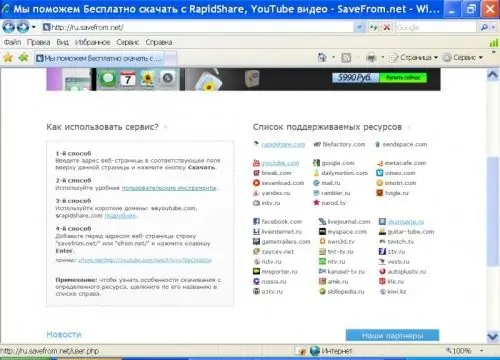
পদক্ষেপ 6
এই প্লাগইনটি ইনস্টল করার পরে, ভিডিওগুলি দেখার সময়, আপনি স্থানীয় মিডিয়ায় ফাইলগুলি সংরক্ষণ করতে ডাউনলোড বোতামটি দেখতে পাবেন। বোতামটি সক্রিয় করুন এবং ডাউনলোড করতে ভিডিও ফাইলের রেজোলিউশনটি নির্বাচন করুন। নতুন ডায়লগ বাক্সে, সংরক্ষণ ক্লিক করুন। ঠিক আছে ক্লিক করে আপনার পছন্দ নিশ্চিত করুন এবং ভিডিওটি যেখানে আপলোড হবে সেই ফোল্ডারের পথ নির্ধারণ করুন।






